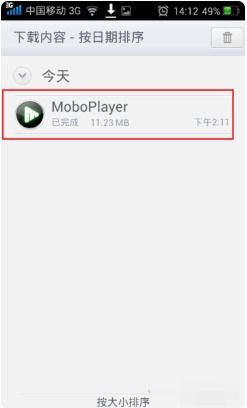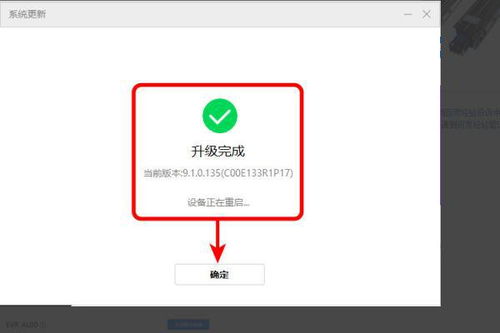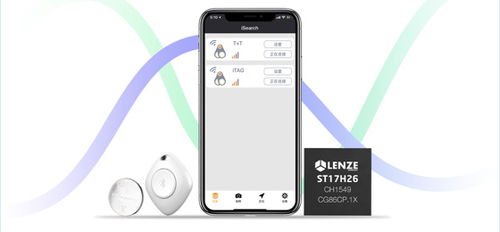- 时间:2025-06-23 11:04:37
- 浏览:
你有没有发现,你的安卓手机用久了,系统变得越来越卡?是不是有点怀念它最初的样子呢?别急,今天就来手把手教你如何恢复安卓手机原来的系统,让你的手机焕发新生!
一、备份重要数据

在开始恢复系统之前,首先要确保你的手机里没有重要的数据丢失。毕竟,恢复系统可能会清除手机上的所有数据。以下是一些备份方法:
1. 云备份:如果你之前开启了云备份功能,那么可以直接登录相应的云服务网站或APP进行数据恢复。
2. 电脑备份:将手机连接到电脑,使用数据线将手机内的照片、视频、音乐等文件复制到电脑上。
3. 第三方备份软件:市面上有很多第三方备份软件,如小米的“小米云服务”、华为的“华为云服务”等,都可以帮助你备份手机数据。
二、进入恢复模式
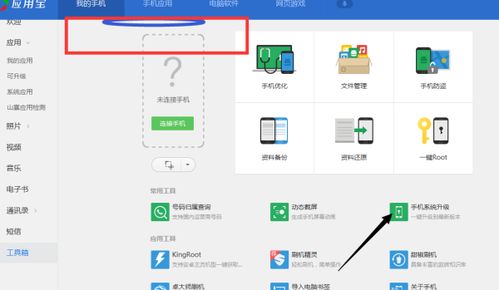
恢复安卓手机原来的系统,需要进入手机的恢复模式。以下是不同品牌安卓手机进入恢复模式的步骤:
1. 三星手机:同时按住“音量+”和“电源”键,直到出现启动菜单,然后选择“Recovery mode”。
2. 华为手机:同时按住“音量-”和“电源”键,直到出现华为LOGO,然后松开“电源”键,继续按住“音量-”键,直到出现恢复模式。
3. 小米手机:同时按住“音量+”和“电源”键,直到出现小米LOGO,然后松开“电源”键,继续按住“音量+”键,直到出现恢复模式。
三、选择恢复选项
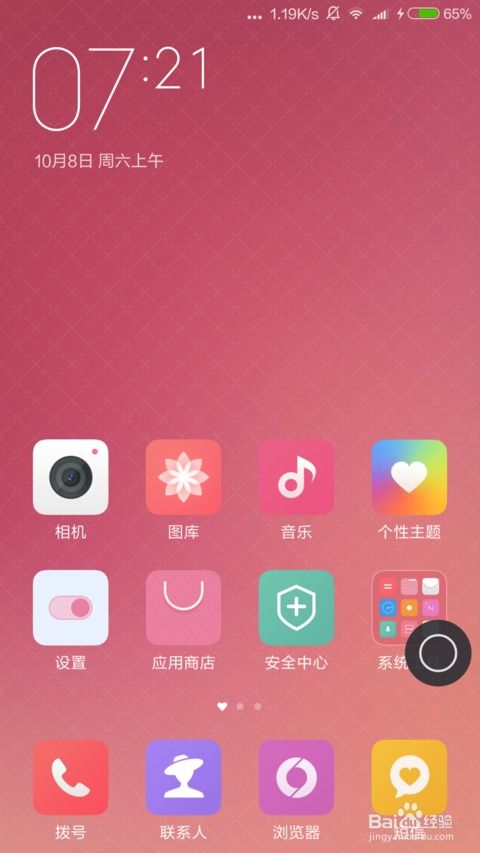
进入恢复模式后,你会看到一系列的选项。以下是一些常用的恢复选项:
1. Wipe data/factory reset:清除所有数据,恢复出厂设置。
2. Wipe cache partition:清除缓存数据,有助于解决系统卡顿问题。
3. Apply update from ADB:从ADB(Android Debug Bridge)更新系统。
四、恢复原系统
1. 下载原系统:首先,你需要从官方网站或第三方网站下载你手机原系统的刷机包。确保下载的是与你手机型号和版本相匹配的系统。
2. 连接手机:将手机连接到电脑,并打开ADB调试模式。
3. 使用ADB命令:在电脑上打开命令提示符或终端,输入以下命令:
adb sideload [刷机包路径]
其中,[刷机包路径]是你下载的刷机包所在的路径。
4. 等待恢复:系统恢复过程可能需要一段时间,请耐心等待。
五、重启手机
恢复完成后,你可以重启手机,体验全新的系统了。如果恢复过程中出现问题,可以尝试重新刷机或联系售后服务。
恢复安卓手机原来的系统并不复杂,只需要按照以上步骤操作即可。希望这篇文章能帮助你解决手机系统卡顿的问题,让你的手机焕发新生!